„Bluetooth“ tinklas yra patogus būdas prijungti įvairius įrenginius arti. ASUS nešiojamasis kompiuteris gali būti sujungtas su išmaniaisiais telefonais, spausdintuvais ir muzikos sistemomis naudojant „Bluetooth“, todėl galėsite atsiliepti į skambučius, spausdinti dokumentus ir transliuoti muziką nepalikdami nuo stalo. Daugelyje ASUS nešiojamųjų kompiuterių, kuriuose yra daug modelių ir funkcijų, yra integruotas „Bluetooth“ palaikymas, o tie, kurie jo neturi, gali pridėti šią funkciją naudodami nebrangų USB adapterį. Nesvarbu, ar paspausite mygtuką, ar įdiekite raktą, ASUS nešiojamajame kompiuteryje įjungti Bluetooth yra lengva.
„Bluetooth“ radijo mygtuko naudojimas
Kai kuriuose nešiojamuosiuose kompiuteriuose su „Bluetooth“ palaikymu yra fizinis mygtukas, skirtas įjungti ir išjungti „Bluetooth“ funkciją, o ASUS nešiojamieji kompiuteriai nėra išimtis. Ant mygtuko bus stilizuotas „B“ logotipas. Dažnai jis yra ant klaviatūros dangtelio arba po monitoriumi ir dažnai yra suporuotas su „Wi-Fi“ mygtuku, tačiau jis gali būti kitoje jūsų modelio vietoje. Kaip ir „Wi-Fi“ mygtukas, „Bluetooth“ mygtukas užsidega, kai funkcija aktyvi, ir pritemsta, kai funkcija išjungiama.
Dienos vaizdo įrašas
Funkcijos mygtuko naudojimas
Kad nešiojamojo kompiuterio klaviatūros dydžiai būtų valdomi, daugelis klavišų turi funkcijų, išskyrus įprastus ir klavišų „Shift“ režimus, naudojant a Funkcija mygtukas, sutrumpintai kaip FN. Tai yra daugumos ASUS nešiojamųjų kompiuterių apatiniame kairiajame kampe. Modeliuose su integruotu Bluetooth palaikykite paspaudę FN ir paspauskite F2 kol ekrane pasirodys „Bluetooth“ logotipas, o nešiojamojo kompiuterio kairiajame priekiniame krašte užsidegs „Bluetooth“ būsenos lemputė. Jūsų modelis gali turėti kai kuriuos arba visus šiuos indikatorius.
„Bluetooth“ įjungimas sistemoje „Windows“.
Kai kuriuose ASUS nešiojamuosiuose kompiuteriuose „Bluetooth“ galima įjungti ir išjungti sistemoje „Windows“, todėl net jei jūsų įrenginys įjungtas, „Windows“ gali būti nepasirengusi susieti naudojant „Bluetooth“. Yra keli paprasti veiksmai, kaip perjungti šią programinės įrangos funkciją, kai ji įtraukta į nešiojamąjį kompiuterį.
1 veiksmas: pasiekite „Bluetooth“ nustatymus
„Windows“ darbalaukyje spustelėkite „Bluetooth“ piktogramą dešinėje užduočių juostos pusėje. Jums gali tekti naudoti Rodyti paslėptas piktogramas rodyklę, kad pasiektumėte „Bluetooth“ piktogramą. Spustelėkite Rodyti „Bluetooth“ įrenginius, Kompiuteriai ir įrenginiai, ir tada Bluetooth.
2 veiksmas: įjunkite „Bluetooth“.
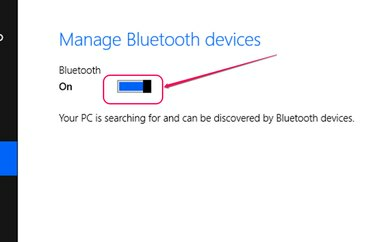
Vaizdo kreditas: Vaizdas „Microsoft“ sutikimas
Spustelėkite slankiklį ir vilkite, kad įjungtumėte „Bluetooth“ veikimą. Atminkite, kad kai kuriuose ASUS nešiojamuosiuose kompiuteriuose šiame ekrane nebus rodomas slankiklis. Šiuose modeliuose „Bluetooth“ įjungtas vienu iš ankstesnių metodų.
USB adapterio pridėjimas
Jei jūsų ASUS nešiojamasis kompiuteris neturi integruoto „Bluetooth“ palaikymo, jūs nelauksite šalto. Ši galimybė pasiekiama bet kuriame kompiuteryje su atvira USB prievadu. ASUS parduoda savo USB adapteris, kartais vadinamas raktu, bet jūs neapsiribojate tuo prekės ženklu. Veiks bet koks „Bluetooth“ adapteris, skirtas veikti iš USB prievado. Kai kurie nešiojamieji kompiuteriai netgi palaiko „Bluetooth“ programinės įrangos palaikymą, kad būtų galima pridėti išorinį įrenginį. Pasirinktame adapteryje turi būti pateiktos visos instrukcijos, kaip įjungti „Bluetooth“ nešiojamajame kompiuteryje.

